Git Worktree:有效管理多個分支和工作目錄的秘訣
Git 工作流程中常見的切換分支問題
Git 在現代的軟體開��發工作中佔了舉足輕重的角色,它提供了版本控制管理的強大功能,使開發團隊能夠更好地追蹤程式碼更改、合併新功能。無論是小型團隊還是大型企業,Git 都成為了不可或缺的工具,有助於提高開發效率並確保程式碼的穩定性和可靠性。隨著專案的開發人數增加,開發團隊通常會制定自己的 Git 團隊規範,以確保團隊中所有的開發人員都是用同個工作流程在協作。說到工作流程,有在使用 Git 協作的開發團隊應該都有看過這張 Git Flow 工作流程圖:
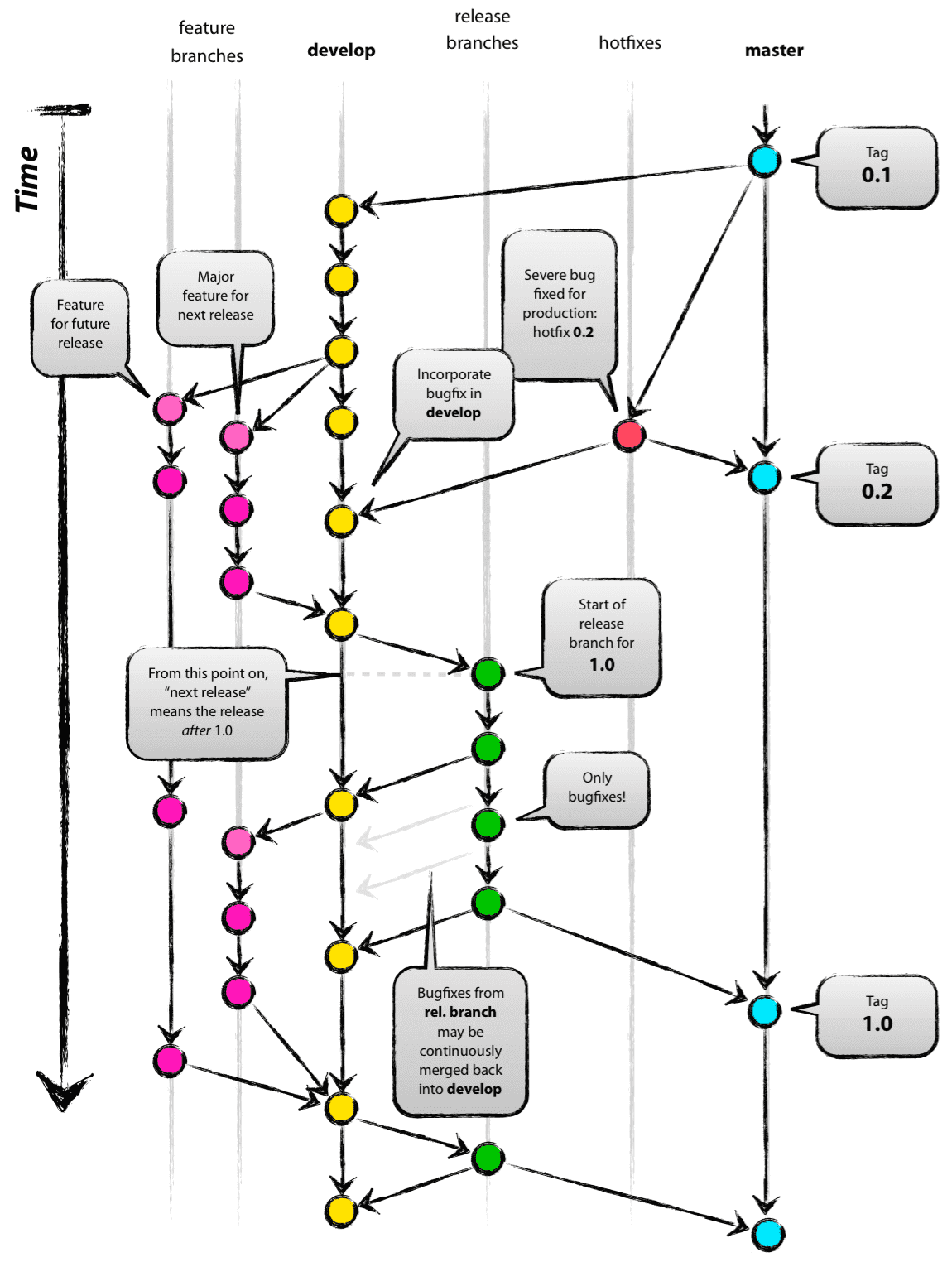
圖片來源: A successful Git branching model
除了 Git Flow 外,與有許多優秀的 Work Flow ,像是:Github Flow, GitLab Flow。這些 Work Flow 的共通點就是以 branch 來區分不同階段的工作進程。無論我們使用哪種 Work Flow,在現代的團體開發過程中,我們經常需要在不同的分支之間切換,來處理不同的任務。
當我們正在某個分支開發,卻臨時需要切換到不同的分支時,若目前正在更動的檔案與目標分支上的檔案有衝突,git 會跳出向下列這樣的錯誤警告訊息:
error: Your local changes to the following files would be overwritten by checkout:
<檔案名稱>
Please commit your changes or stash them before you switch branches.
Aborting
這時候我們通常有兩種選擇:
- 先在目前的分支
git stash,切換到目標分支完成要做的事情後再切回原本的分支git pop。 - 先在目前的分支提交一個暫時
commit,切換到目標分支完成要做的事情後再切回原本的分支用git reset -soft <commit>拆掉剛剛的commit。
這兩種方法都可以還原本來在這個分支上的更動,但都有危險之處。假設我同時收到兩個修改 feature-1 與 feature-2 分支的任務需求,而且這兩個修改任務可能都需要花費我足夠長的時間,我可能修完 feature-1 與 feature-2 後已經忘記之前在哪個 branch 上曾經 git stash 過或提交過暫時 commit,這種狀況就滿危險的。其次,有可能我在修改 feature-1 與 feature-2 時是需要交互切換確認資訊的,那麽在 feature-1 與 feature-2 的切換過程中,就有可能再遇到上面提到的 git 衝突警告訊息。
本篇要介紹 Git worktree 非常適合用來處理上述的情境。
Git worktree 的使用方法
簡單介紹一下 Git worktree 能怎麼幫我們解決上述的問題。在認識 Git worktree 之前我常常在想,要是 Git 可以幫我把我現在正在編輯的檔案保留在現在的分支上,切換分支的時候不要把這些還沒 commit 或 stash 的已編輯檔案一起帶到目標分支上,這樣不就不會起衝突了嗎?
經過一番搜尋後,我發現 GIt worktree 正好可以實現這個需求。Git worktree 可以幫我們為特定的分支建立一個獨立的工作目錄,這個工作目錄可以不在原 Git 專案的資料夾底下,但它仍受原 Git 專案所管理。當我們想要在不提交 commit 或 stash 的情況下換到不同分支上工作,我們可以利用 Git worktree 幫我們建立目標分支的工作目錄,然後直接進入該工作目錄裡面工作。
簡單的 Git worktree 使用範例
如下圖所示,我目前正在 ~/Desktop/Experiments/Git-Experiment 這個專案資料夾底下的 main branch 上編輯 A.txt 與 B.txt。

突然間,我收到一個緊急修改 C.txt 檔案的一個小 bug 的緊急需求,需要開一個 branchC 來解決。由於我的A.txt 與 B.txt都還在編輯中,我不想要 commit 或 stash,也不想把 A.txt 與 B.txt 編輯紀錄帶到 branchC 上,這時候我可以下這個指令:
git worktree add -b branchC ../branchCFolder main
這個指令的意思是在 ../branchCFolder 路徑下建立一個工作目錄,並且以 main branch 為基底創建一個 branchC 分支。當我們進入 ../branchCFolder 時,預設就是處在 branchC 分支上,而且在這個資料夾底下,是沒有 A.txt 與 B.txt 的編輯紀錄的。

當我在這個 worktree 上完成對 C.txt 的修改與 commit 後,這個 worktree 就沒有存在的必要了,我們可以用兩種方式把這個 worktree 移除。
- 第一種是用
remove指令:
git worktree remove ~/Desktop/Experiments/branchCFolder
- 第二種則是手動刪除 branchCFolder 資料夾,再下
prune指令
git worktree prune
如果只有手動刪除 branchCFolder 資料夾,那麼 ~/Desktop/Experiments/Git-Experiment 底下的 .git 仍然會有 branchCFolder 的 worktree 引用紀錄,當我之後想再用branchCFolder為工作目錄路徑在建立一個 worktree 就會報錯。
Git worktree 的工作原理與概念
那麼 Git worktree 是怎麼運作的呢?延續上面的例子,打開 branchCFolder 資料夾並且顯示隱藏檔案,會發現有一個 .git 檔,這個檔案的內容為:
gitdir: /Users/boshkuo/Desktop/Experiments/Git-Experiment/.git/worktrees/branchCFolder
這表示該 worktree 的 Git 儲存庫是存儲在這個路徑下的。
接著我們來看看 /Users/boshkuo/Desktop/Experiments/Git-Experiment/.git/worktrees/branchCFolder 這個路徑。在這個資料夾下有幾個檔案:
- gitdir:
/Users/boshkuo/Desktop/Experiments/branchCFolder/.git
該 gitdir 檔案是一個符號連結(symlink),它指向與工作樹關聯的.git 目錄。它告訴 Git 在哪個位置可以找到工作樹相關的儲存庫。
- HEAD:
ref: refs/heads/branchC
這表示這個 worktree 現在處於 "branchC" 分支上。
常見 Git worktree 指令
創建新的工作目錄:
# 創建新的工作目錄,並在其中工作於指定的分支或提交。
git worktree add <工作目錄路徑> <分支或commit的名稱>
# 創建一個「分離頭指針」的工作目錄,新工作目錄將處於分離狀態,不會自動與分支關聯。
git worktree add --detach <工作目錄路徑> <特定提交的哈希值>
# 創建新工作目錄的同時創建一個新分支,新分支以 <基礎分支> 為基底起點
git worktree add -b <新分支名> <工作目錄路徑> <基礎分支>
# 強制創建工作目錄,即使存在相同名稱的目錄。
git worktree add -f <工作目錄路徑> <分支或提交的名稱>
列出現有的工作目錄:
git worktree list
刪除工作目錄:
# 刪除工作目錄,並清理 .git 中的 worktree 引用。
git worktree remove <工作目錄路徑>
清理工作目錄:
# 清理 .git 中被手動刪除的工作目錄的 worktree 引用。
git worktree prune
鎖定和解鎖工作目錄:
# 鎖定工作目錄,防止在其中進行修改
git worktree lock /path/to/worktree
# 解鎖工作目錄,允許在其中進行修改
git worktree unlock /path/to/worktree
個人使用情境
自從認識 Git worktree 後,我發現在很多日常工作的情境下都很適合使用,我自己使用 GIt worktree 的場景大概有四個:
- 緊急修復其他分支上的問題: 在軟體開發中,經常會遇到需要立即修復其他分支上的問題的情況。使用 Git worktree,我可以輕鬆地在主工作目錄之外建立一個新的工作樹,以快速解決問題,而不會干擾正在進行的開發工作。
- 同時開發多個功能: 在進行多個功能開發時,往往需要在不同的分支上工作。使用工作樹,我可以同時保持多個獨立的工作目錄,每個目錄都專注於不同的功能或任務,這樣可以更容易地管理和切換工作上下文。
- 在本地端 code review 與測試: 有時候在 code review 時,會需要把 code 拉下來跑跑看,使用 Git worktree,我可以輕鬆地創建一個獨立的測試工作目錄,在其中進行程式測試,而不會影響主要的開發環境。
- 建立做 Code base 筆記專用的獨立筆記分支: 團體專案的 codebase 一定會�有很多 與自己的 coding style 不同的的 code ,在修改功能時,常常需要先花大量的時間理解別人寫的 code 是怎麼運作的,才有辦法開始開始寫。因此我習慣開一隻
Notes分支,當我在 trace code 時會直接在這個分支上做筆記,這可以輔助我修改功能時能更快速的理解怎麼使用別人寫的 code,同時又不會在開發分支上留下太多註解。